사양이 낮거나 중간 정도 인 컴퓨터가 있다면무거운 파일을 복사, 이동 또는 삭제하는 데 시간이 오래 걸릴 수 있습니다. FastCopy는 파일을 즉시 복사, 이동, 동기화 또는 삭제할 수있는 무료이지만 강력한 Windows 유틸리티입니다. 일반 윈도우 속도보다 빠른 속도로 모든 작업을 완료합니다.
이 도구를 다운로드 한 후 파일을 추출하십시오.내부에 실행 파일과 설정 파일이 모두 있습니다. 실행 파일은 USB 플래시 드라이브의 어느 곳으로나 운반 할 수 있고 설치가 필요하지 않기 때문에 테스트하기 때문에 사용하기가 더 쉽습니다.
FastCopy.exe를 열고 소스 및 대상 디렉토리를 선택하십시오. 완료되면 복사, 이동, 삭제, 동기화 등과 같은 작업을 선택하고 실행 버튼을 클릭하십시오.

프로세스가 완료되면 왼쪽 창에서 요약을 볼 수 있습니다.
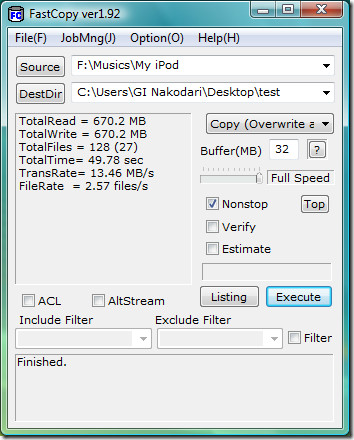
이 도구를 사용하면 얻을 수있는 장점은프로세스 중에 시스템 속도를 늦추지 마십시오. 이 도구를 열고 대상을 입력하고 일부 파일을 이동, 복사 또는 삭제할 때마다 설정을 선택하면 실제 문제가 될 수 있습니다. 작업을보다 쉽게하기 위해 마우스 오른쪽 버튼 클릭 컨텍스트 메뉴에 옵션을 추가 할 수 있습니다. 이렇게하려면 옵션으로 이동하여 셸 확장을 선택하면 셸 확장 설정으로 이동합니다.
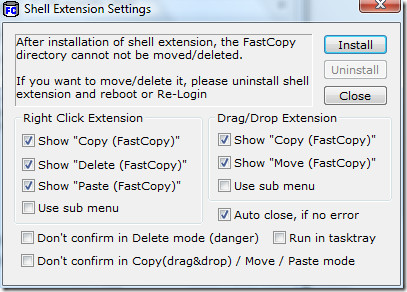
초보자라면 다음을 권장합니다.여기에서 설정을 변경하지 않고 간단히 설치를 클릭하십시오. 그게 다야 복사하려는 파일을 마우스 오른쪽 버튼으로 클릭하면 빠른 복사 및 빠른 삭제와 같은 옵션이 나타납니다.
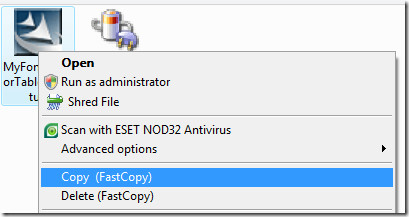
FastCopy 디렉토리는쉘 확장을 설치했기 때문에 삭제 또는 이동되었습니다. 셸 확장을 제거하고 마우스 오른쪽 단추 클릭 상황에 맞는 메뉴에서 이러한 옵션을 제거하려면 셸 확장 설정으로 이동하여 제거를 클릭하십시오. 이제 로그 오프했다가 다시 로그인하면 마우스 오른쪽 버튼을 클릭하면 나타나는 상황에 맞는 메뉴에서 이러한 옵션이 사라지고 FastCopy 디렉토리를 삭제하거나 이동할 수 있습니다. 즐겨!













코멘트